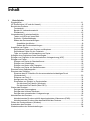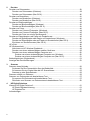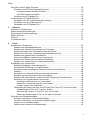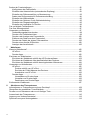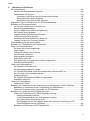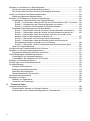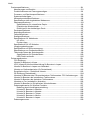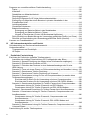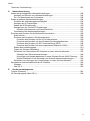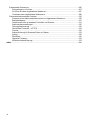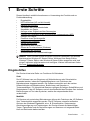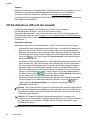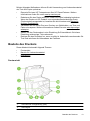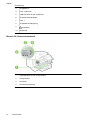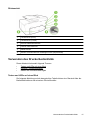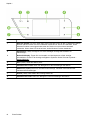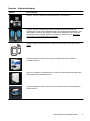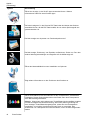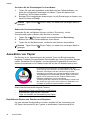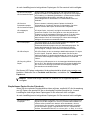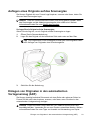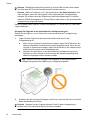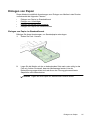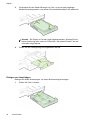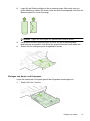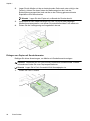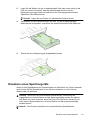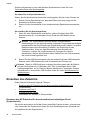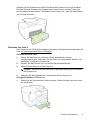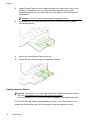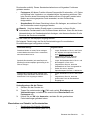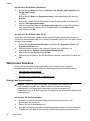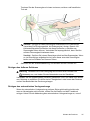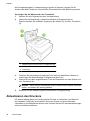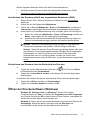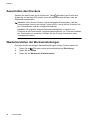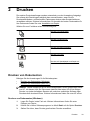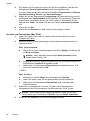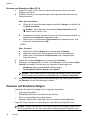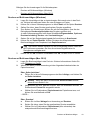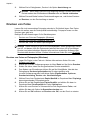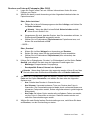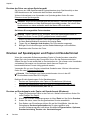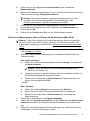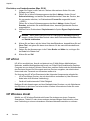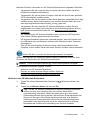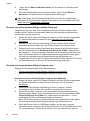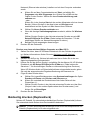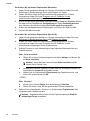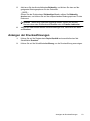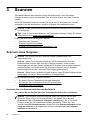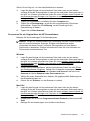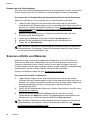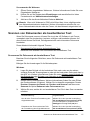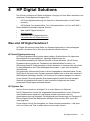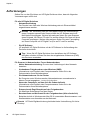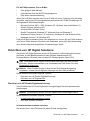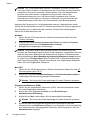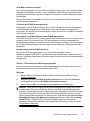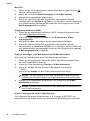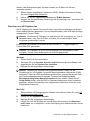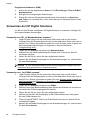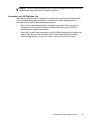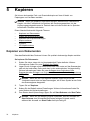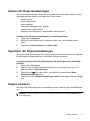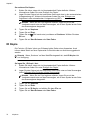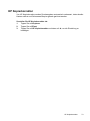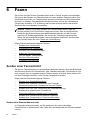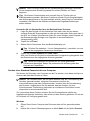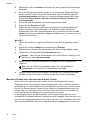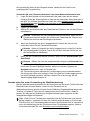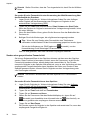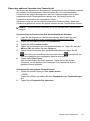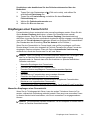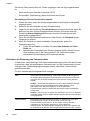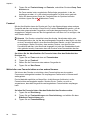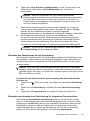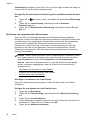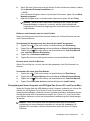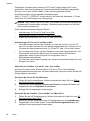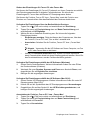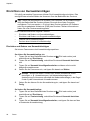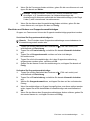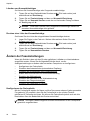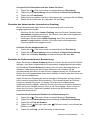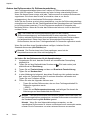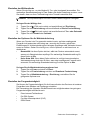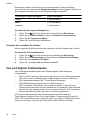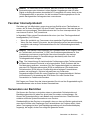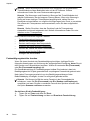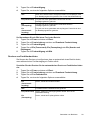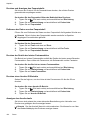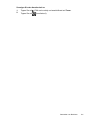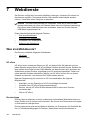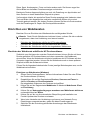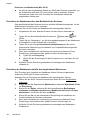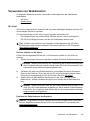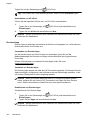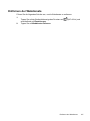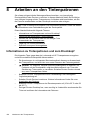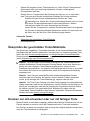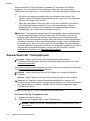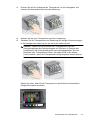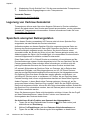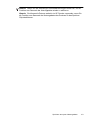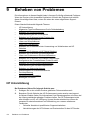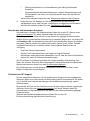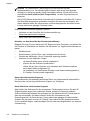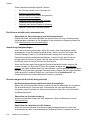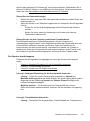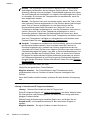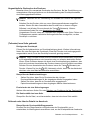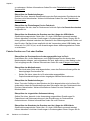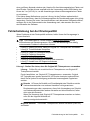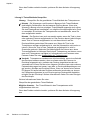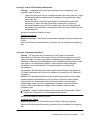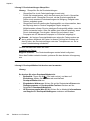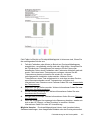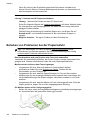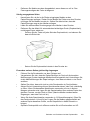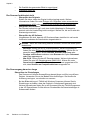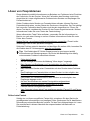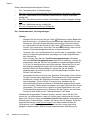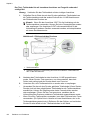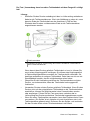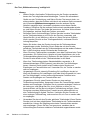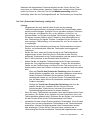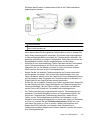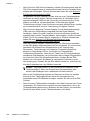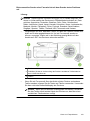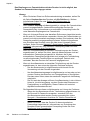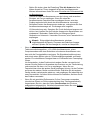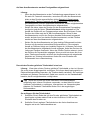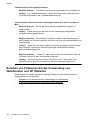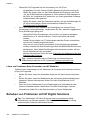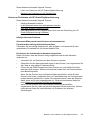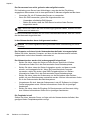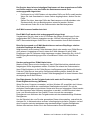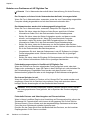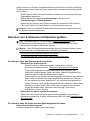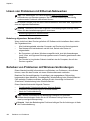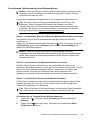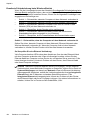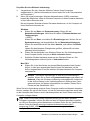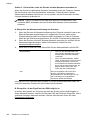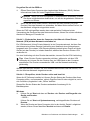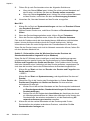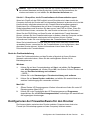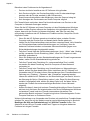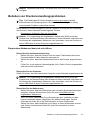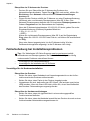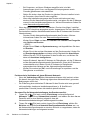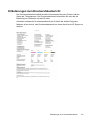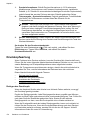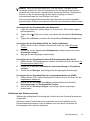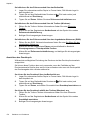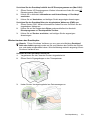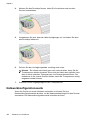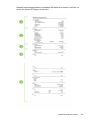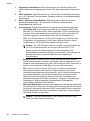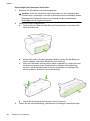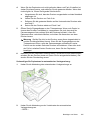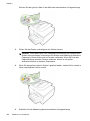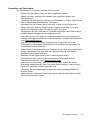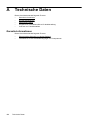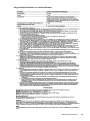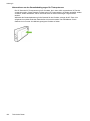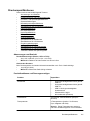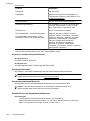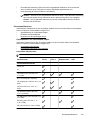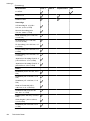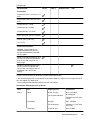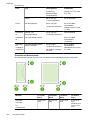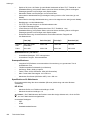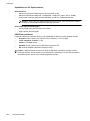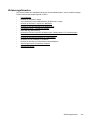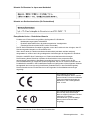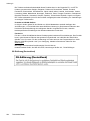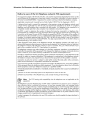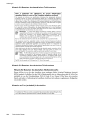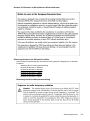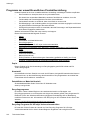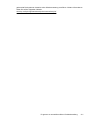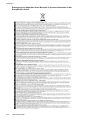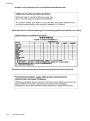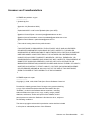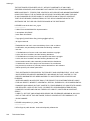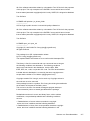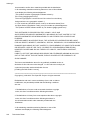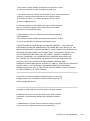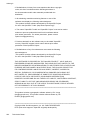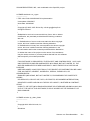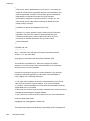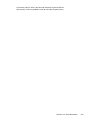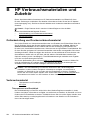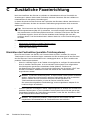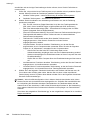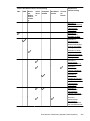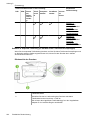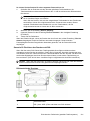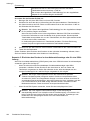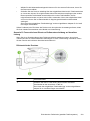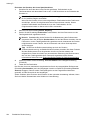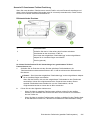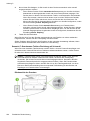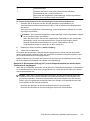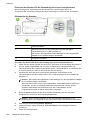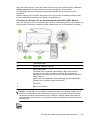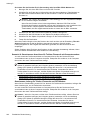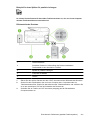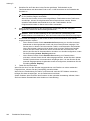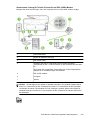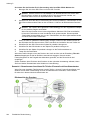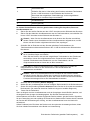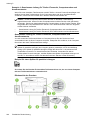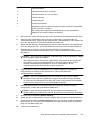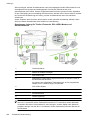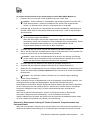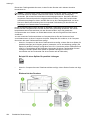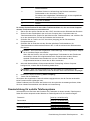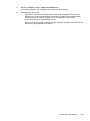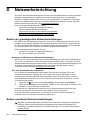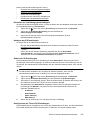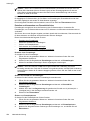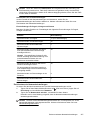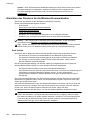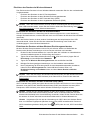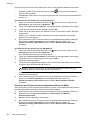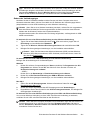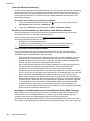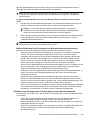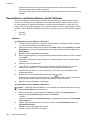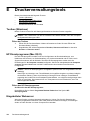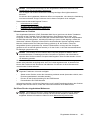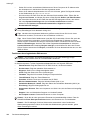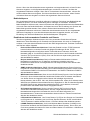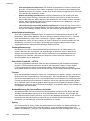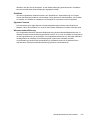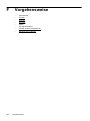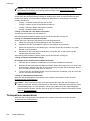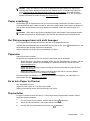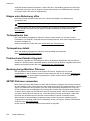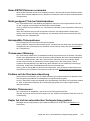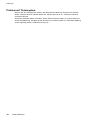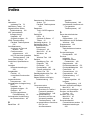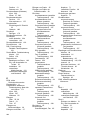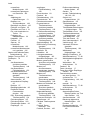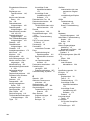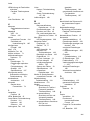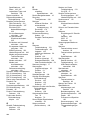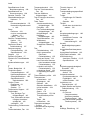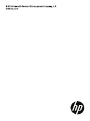HP Officejet Pro 276dw
Multifunktionsdrucker
Benutzerhandbuch

Copyright-Informationen
© 2013 Copyright Hewlett-Packard
Development Company, L.P.
Ausgabe 2, 1/2014
Hinweise von Hewlett-
Packard
Die in diesem Dokument enthaltenen
Informationen können ohne vorherige
Ankündigung geändert werden.
Alle Rechte vorbehalten.
Vervielfältigung, Adaption oder
Übersetzung dieser Unterlagen sind
ohne vorherige schriftliche
Genehmigung von Hewlett-Packard
nur im Rahmen des Urheberrechts
zulässig.
Die einzigen Garantieansprüche für
HP Produkte und Services sind in den
Garantieerklärungen festgehalten, die
diesen Produkten und Services
beiliegen. Aus dem vorliegenden
Dokument sind keine
weiterreichenden Garantieansprüche
abzuleiten. HP übernimmt keine
Haftung für technische oder
redaktionelle Fehler oder
Auslassungen in diesem Dokument.
Marken
Microsoft, Windows, Windows XP,
Windows Vista, Windows 7 und
Windows 8 sind in den USA
eingetragene Marken der Microsoft
Corporation.
ENERGY STAR und die ENERGY
STAR Marke sind in den USA
eingetragene Marken.
Sicherheitsinformationen
Befolgen Sie bei Verwendung dieses
Geräts stets die grundlegenden
Sicherheitsvorkehrungen, um die
Verletzungsgefahr durch Brand oder
Stromschlag auf ein Minimum zu
reduzieren.
1. Lesen und beachten Sie unbedingt
die Anweisungen in der
Dokumentation, die dem Drucker
beiliegt.
2. Alle am Produkt angebrachten
Warnungen und Anweisungen sind zu
befolgen.
3. Ziehen Sie vor dem Reinigen des
Produkts den Netzstecker.
4. Dieses Produkt darf nicht mit
Wasser in Berührung kommen.
5. Stellen Sie das Produkt auf einer
stabilen Fläche auf.
6. Wählen Sie für das Produkt einen
geschützten Standort, an dem keine
Personen auf das Netzkabel treten
oder darüber stolpern können. Das
Netzkabel darf nicht beschädigt
werden.
7. Wenn das Produkt nicht einwandfrei
funktioniert, lesen Sie weitere
Informationen im Abschnitt
Beheben
von Problemen.
8. Im Inneren des Geräts befinden
sich keine Teile, die vom Endbenutzer
gewartet werden können. Überlassen
Sie Wartungsarbeiten qualifiziertem
Wartungspersonal.


Inhalt
1 Erste Schritte
Eingabehilfen............................................................................................................................11
HP EcoSolutions (HP und die Umwelt)....................................................................................12
Bauteile des Druckers..............................................................................................................13
Frontansicht........................................................................................................................13
Bereich für Verbrauchsmaterial..........................................................................................14
Rückansicht........................................................................................................................15
Verwenden des Druckerbedienfelds.........................................................................................15
Tasten und LEDs auf einen Blick.......................................................................................15
Symbole – Bedienfelddisplay.............................................................................................17
Ändern der Druckereinstellungen.......................................................................................19
Auswählen des Modus.................................................................................................19
Ändern der Druckereinstellungen.................................................................................20
Auswählen von Papier..............................................................................................................20
Empfohlenes Papier zum Drucken und Kopieren...............................................................20
Empfohlenes Papier für den Fotodruck..............................................................................21
Tipps zur Auswahl und Verwendung von Papier................................................................22
Auflegen eines Originals auf das Scannerglas.........................................................................23
Einlegen von Originalen in den automatischen Vorlageneinzug (ADF)....................................23
Einlegen von Papier.................................................................................................................25
Einlegen von Papier im Standardformat.............................................................................25
Einlegen von Umschlägen..................................................................................................26
Einlegen von Karten und Fotopapier..................................................................................27
Einlegen von Papier mit Sonderformaten...........................................................................28
Einsetzen eines Speichergeräts...............................................................................................29
Einsetzen des Zubehörs...........................................................................................................30
Einsetzen des HP Zubehörs für den automatischen beidseitigen Druck
(Duplexeinheit)....................................................................................................................30
Einsetzen von Fach 2.........................................................................................................31
Konfigurieren der Fächer....................................................................................................32
Einschalten von Zubehör im Druckertreiber.......................................................................33
So aktivieren Sie Zubehör (Windows):.........................................................................34
So aktivieren Sie Zubehör (Mac OS X):.......................................................................34
Warten des Druckers................................................................................................................34
Reinigen des Scannerglases..............................................................................................34
Reinigen des äußeren Gehäuses ......................................................................................35
Reinigen des automatischen Vorlageneinzugs..................................................................35
Aktualisieren des Druckers.......................................................................................................36
Aktualisieren des Druckers mithilfe des eingebetteten Webservers (EWS).......................37
Aktualisieren des Druckers über das Bedienfeld des Druckers..........................................37
Öffnen der Druckersoftware (Windows)...................................................................................37
Ausschalten des Druckers........................................................................................................38
Wiederherstellen der Werkseinstellungen................................................................................38
1

2 Drucken
Drucken von Dokumenten........................................................................................................39
Drucken von Dokumenten (Windows)................................................................................39
Drucken von Dokumenten (Mac OS X)..............................................................................40
Drucken von Broschüren..........................................................................................................41
Drucken von Broschüren (Windows)..................................................................................41
Drucken von Broschüren (Mac OS X)................................................................................42
Drucken auf Briefumschlägen..................................................................................................42
Drucken auf Briefumschlägen (Windows)..........................................................................43
Drucken auf Briefumschlägen (Mac OS X).........................................................................43
Drucken von Fotos...................................................................................................................44
Drucken von Fotos auf Fotopapier (Windows)...................................................................44
Drucken von Fotos auf Fotopapier (Mac OS X).................................................................45
Drucken der Fotos von einem Speichergerät ....................................................................46
Drucken auf Spezialpapier und Papier mit Sonderformat........................................................46
Drucken auf Spezialpapier oder Papier mit Sonderformat (Windows)...............................46
Drucken auf Spezialpapier oder auf Papier mit Sonderformat (Mac OS X).......................47
Einrichten von Sonderformaten (Mac OS X)......................................................................48
HP ePrint..................................................................................................................................48
HP Wireless direkt....................................................................................................................48
Aktivieren von HP Wireless-Direktdruck.............................................................................49
Drucken von einem wireless-fähigen mobilen Gerät aus...................................................50
Drucken von einem wireless-fähigen Computer aus..........................................................50
Drucken von einem wireless-fähigen Computer aus (Windows)..................................50
Drucken von einem wireless-fähigen Computer aus (Mac OS X)................................51
Beidseitig drucken (Duplexdruck).............................................................................................51
Anzeigen der Druckauflösungen..............................................................................................53
3Scannen
Scannen eines Originals...........................................................................................................54
So planen Sie eine Faxnachricht über das Bedienfeld:......................................................54
So scannen Sie ein Original über die HP Scansoftware:...................................................55
Scannen an eine Speicherkarte.........................................................................................56
Scannen mithilfe von Webscan................................................................................................56
Scannen von Dokumenten als bearbeitbaren Text..................................................................57
So scannen Sie Dokumente als bearbeitbaren Text:.........................................................57
Richtlinien zum Scannen von Dokumenten als bearbeitbaren Text...................................59
4 HP Digital Solutions
Was sind HP Digital Solutions?................................................................................................61
HP Direkt-Digitalarchivierung..............................................................................................61
HP Digitales Fax.................................................................................................................61
Anforderungen..........................................................................................................................62
2

Einrichten von HP Digital Solutions..........................................................................................63
Einrichten von HP Direkte Digitalarchivierung....................................................................63
In Netzwerkordner scannen einrichten.........................................................................63
An E-Mail scannen einrichten.......................................................................................65
Einrichten von HP Digitales Fax.........................................................................................67
Verwenden der HP Digital Solutions........................................................................................68
Verwenden von HP „In Netzwerkordner scannen“.............................................................68
Verwenden von „An E-Mail scannen“.................................................................................68
Verwenden von HP Digitales Fax.......................................................................................69
5Kopieren
Kopieren von Dokumenten.......................................................................................................70
Ändern der Kopiereinstellungen...............................................................................................71
Speichern der Kopiereinstellungen...........................................................................................71
Kopien sortieren.......................................................................................................................71
ID Kopie ...................................................................................................................................72
HP Kopierkorrektur...................................................................................................................73
6 Faxen
Senden einer Faxnachricht.......................................................................................................74
Senden einer Standardfaxnachricht...................................................................................74
Senden einer Standard-Faxnachricht vom Computer........................................................75
Manuelles Senden einer Faxnachricht über das Telefon...................................................76
Senden eines Fax unter Verwendung der Wahlüberwachung...........................................77
Senden einer gespeicherten Faxnachricht.........................................................................78
Planen des späteren Versands einer Faxnachricht............................................................79
Senden einer Faxnachricht an mehrere Empfänger...........................................................80
Senden einer Faxnachricht im Fehlerkorrekturmodus........................................................80
Empfangen einer Faxnachricht.................................................................................................81
Manuelles Empfangen einer Faxnachricht.........................................................................81
Einrichten der Sicherung von Faxnachrichten....................................................................82
Erneutes Drucken empfangener Faxnachrichten aus dem Speicher.................................83
Faxabruf..............................................................................................................................84
Weiterleiten von Faxnachrichten an eine andere Nummer................................................84
Einstellen des Papierformats für den Faxempfang.............................................................85
Einstellen der automatischen Verkleinerung für eingehende Faxnachrichten....................85
Blockieren von ungewünschten Faxnummern....................................................................86
Hinzufügen von Nummern zur Junk-Faxliste................................................................86
Entfernen von Nummern aus der Junk-Faxliste...........................................................87
Drucken eines Junk-Fax-Berichts.................................................................................87
Faxempfang auf Ihrem Computer mit HP Digital Fax (Fax an PC und Fax an Mac)..........87
Anforderungen für Fax an PC und Fax an Mac............................................................88
Aktivieren der Funktion „Fax an PC“ oder „Fax an Mac“..............................................88
Ändern der Einstellungen für Fax an PC oder Fax an Mac..........................................89
Einrichten von Kurzwahleinträgen............................................................................................90
Einrichten und Ändern von Kurzwahleinträgen..................................................................90
Einrichten und Ändern von Gruppenkurzwahleinträgen.....................................................91
Löschen von Kurzwahleinträgen........................................................................................92
Drucken einer Liste der Kurzwahleinträge..........................................................................92
Inhalt
3

Ändern der Faxeinstellungen....................................................................................................92
Konfigurieren der Faxkopfzeile...........................................................................................92
Einstellen des Antwortmodus (automatischer Empfang)....................................................93
Einstellen der Ruftonanzahl bis zur Beantwortung.............................................................93
Ändern des Ruftonmusters für Ruftonunterscheidung.......................................................94
Einstellen der Wählmethode...............................................................................................95
Einstellen der Optionen für die Wahlwiederholung.............................................................95
Einstellen der Faxgeschwindigkeit.....................................................................................95
Einstellen der Lautstärke für Faxtöne.................................................................................96
Fax und digitale Telefondienste................................................................................................96
Fax über Internetprotokoll.........................................................................................................97
Verwenden von Berichten........................................................................................................97
Faxbestätigungsberichte drucken.......................................................................................98
Drucken von Faxfehlerberichten.........................................................................................99
Drucken und Anzeigen des Faxprotokolls........................................................................100
Entfernen der Daten aus dem Faxprotokoll......................................................................100
Drucken der Details der letzten Faxtransaktion................................................................100
Drucken eines Anrufer-ID-Berichts...................................................................................100
Anzeigen des Anrufverlaufs..............................................................................................100
7 Webdienste
Was sind Webdienste?...........................................................................................................102
HP ePrint..........................................................................................................................102
Drucker-Apps....................................................................................................................102
Einrichten von Webdiensten...................................................................................................103
Einrichten der Webdienste mithilfe der HP Druckersoftware............................................103
Einrichten der Webdienste über das Bedienfeld des Druckers........................................104
Einrichten der Webdienste mithilfe des eingebetteten Webservers.................................104
Verwenden von Webdiensten.................................................................................................105
HP ePrint..........................................................................................................................105
Drucken mithilfe von HP ePrint...................................................................................105
Ermitteln der E-Mail-Adresse des Druckers................................................................105
Ausschalten von HP ePrint.........................................................................................106
Drucker-Apps....................................................................................................................106
Verwenden von Drucker-Apps....................................................................................106
Verwalten von Drucker-Apps......................................................................................106
Deaktivieren von Drucker-Apps..................................................................................106
Entfernen der Webdienste......................................................................................................107
8 Arbeiten an den Tintenpatronen
Informationen zu Tintenpatronen und zum Druckkopf............................................................108
Überprüfen der geschätzten Tintenfüllstände.........................................................................109
Drucken nur mit schwarzer oder nur mit farbiger Tinte..........................................................109
Auswechseln der Tintenpatronen...........................................................................................110
Lagerung von Verbrauchsmaterial.........................................................................................112
Speichern anonymer Nutzungsdaten.....................................................................................112
4

9 Beheben von Problemen
HP Unterstützung...................................................................................................................114
Abrufen des elektronischen Supports...............................................................................115
Telefonischer HP Support................................................................................................115
Hinweise vor dem Anruf bei der Kundenunterstützung..............................................116
Dauer des telefonischen Supports.............................................................................116
Nach Ablauf des telefonischen Supports....................................................................116
Allgemeine Tipps und Ressourcen für die Fehlerbehebung...................................................117
Beheben von Druckerproblemen............................................................................................117
Der Drucker schaltet sich unerwartet aus.........................................................................118
Ausrichtung fehlgeschlagen.............................................................................................118
Drucker reagiert nicht (nichts wird gedruckt)....................................................................118
Der Drucker druckt langsam.............................................................................................119
Ungewöhnliche Geräusche des Druckers........................................................................121
(Teilweise) leere Seite gedruckt.......................................................................................121
Fehlende oder falsche Details im Ausdruck.....................................................................121
Falsche Position von Text oder Grafiken..........................................................................122
Fehlerbehebung bei der Druckqualität...................................................................................123
Beheben von Problemen bei der Papierzufuhr.......................................................................128
Lösen von Kopierproblemen...................................................................................................130
Es wurde keine Kopie angefertigt.....................................................................................130
Leere Kopien....................................................................................................................130
Dokumente fehlen oder sind blass...................................................................................131
Das Bild wird verkleinert...................................................................................................131
Kopierqualität ist schlecht ................................................................................................132
Kopierfehler treten auf......................................................................................................132
Eine halbe Seite wird gedruckt und dann ausgeworfen...................................................133
Falsche Papiereinstellung................................................................................................133
Lösen von Scanproblemen.....................................................................................................133
Der Scanner funktioniert nicht..........................................................................................134
Der Scanvorgang dauert zu lange....................................................................................134
Ein Teil des Dokuments wurde nicht eingescannt, oder es fehlt Text..............................135
Der Text kann nicht bearbeitet werden.............................................................................135
Fehlermeldungen..............................................................................................................136
Die Qualität des gescannten Bilds ist ungenügend..........................................................136
Scanfehler treten auf........................................................................................................138
Lösen von Faxproblemen.......................................................................................................139
Fehler beim Faxtest..........................................................................................................139
Beheben von Problemen bei der Verwendung von Webdiensten und HP Websites.............154
Beheben von Problemen bei der Verwendung von Webdiensten....................................155
Lösen von Problemen beim Verwenden von HP Websites..............................................156
Beheben von Problemen mit HP Digital Solutions.................................................................156
Lösen von Problemen mit HP Direkt-Digitalarchivierung..................................................157
Häufig auftretende Probleme......................................................................................157
In den Netzwerkordner kann nicht gescannt werden.................................................158
An E-Mail scannen funktioniert nicht..........................................................................159
Das Dialogfenster für die Freigabe ändert sich nach der Einrichtung von HP
Direkt-Digitalarchivierung (Windows)..........................................................................159
Beheben von Problemen mit HP Digitales Fax................................................................160
Inhalt
5

Beheben von Problemen mit Speichergeräten.......................................................................161
Der Drucker kann das Speichergerät nicht lesen.............................................................161
Der Drucker kann die Fotos auf dem Speichergerät nicht lesen......................................161
Lösen von Problemen mit Ethernet-Netzwerken....................................................................162
Behebung allgemeiner Netzwerkfehler.............................................................................162
Beheben von Problemen mit Wireless-Verbindungen............................................................162
Grundlegende Fehlerbehebung beim Wireless-Betrieb...................................................163
Schritt 1 – Sicherstellen, dass die LED für den Wireless-Betrieb (802.11) leuchtet...163
Schritt 2 – Komponenten des Wireless-Netzwerks neu starten.................................163
Schritt 3 – Ausführen des Drucktests für Wireless-Netzwerk.....................................163
Erweiterte Fehlerbehebung beim Wireless-Betrieb..........................................................164
Schritt 1 – Sicherstellen, dass der Computer mit dem Netzwerk verbunden ist.........164
Schritt 2 – Sicherstellen, dass der Drucker mit dem Netzwerk verbunden ist............166
Schritt 3 – Sicherstellen, dass der Computer nicht über ein Virtual Private
Network (VPN) mit dem Netzwerk verbunden ist.......................................................167
Schritt 4 – Überprüfen, ob der Drucker online und bereit ist......................................167
Schritt 5 – Sicherstellen, dass die Wireless-Version des Druckers als
Standarddruckertreiber eingestellt ist (nur Windows).................................................168
Schritt 6 – Überprüfen, ob die Firewallsoftware die Kommunikation sperrt................169
Nach der Problembehebung.............................................................................................169
Konfigurieren der Firewallsoftware für den Drucker...............................................................169
Beheben von Druckerverwaltungsproblemen.........................................................................171
Eingebetteter Webserver lässt sich nicht öffnen..............................................................171
Fehlerbehebung bei Installationsproblemen...........................................................................172
Vorschläge für die Hardwareinstallation...........................................................................172
Vorschläge für die Installation der HP Software...............................................................173
Beheben von Netzwerkproblemen.........................................................................................173
Erläuterungen zum Druckerstatusbericht...............................................................................175
Druckkopfwartung...................................................................................................................176
Reinigen des Druckkopfs..................................................................................................176
Kalibrieren des Zeilenvorschubs......................................................................................177
Ausrichten des Druckkopfs...............................................................................................178
Wiedereinsetzen des Druckkopfes...................................................................................179
Netzwerkkonfigurationsseite...................................................................................................180
Beseitigen von Staus..............................................................................................................183
Beheben von Papierstaus................................................................................................183
Vermeiden von Papierstaus.............................................................................................187
A Technische Daten
Garantie-Informationen...........................................................................................................188
Eingeschränkte Garantie von Hewlett-Packard................................................................189
Informationen zu den Garantiebedingungen für Tintenpatronen......................................190
6

Druckerspezifikationen...........................................................................................................191
Abmessungen und Gewicht..............................................................................................191
Produktfunktionen und Fassungsvermögen.....................................................................191
Prozessor- und Speicherspezifikationen..........................................................................192
Systemanforderungen......................................................................................................192
Netzwerkprotokollspezifikationen.....................................................................................192
Spezifikationen des eingebetteten Webservers...............................................................192
Papierspezifikationen.......................................................................................................193
Spezifikationen für unterstütztes Papier.....................................................................193
Einstellen der Mindestränder......................................................................................196
Richtlinien für den beidseitigen Druck........................................................................197
Druckspezifikationen........................................................................................................197
Kopierspezifikationen.......................................................................................................197
Faxspezifikationen............................................................................................................197
Scanspezifikationen..........................................................................................................198
Spezifikationen für Webdienste........................................................................................198
HP ePrint....................................................................................................................198
Drucker-Apps..............................................................................................................199
Spezifikationen für HP Websites......................................................................................199
Umgebungsbedingungen.................................................................................................199
Spezifikationen zur Stromversorgung...............................................................................199
Spezifikationen zur Geräuschemission............................................................................199
Technische Daten des Speichergeräts.............................................................................199
Spezifikationen für Speicherkarten.............................................................................200
USB-Flash-Laufwerke.................................................................................................200
Zulassungshinweise...............................................................................................................201
FCC-Erklärung..................................................................................................................202
Hinweis für Benutzer in Korea..........................................................................................202
VCCI (Klasse B)-Konformitätserklärung für Benutzer in Japan........................................202
Hinweis für Benutzer in Japan zum Netzkabel.................................................................203
Hinweis zur Geräuschemission (für Deutschland)............................................................203
Europäische Union – Rechtlicher Hinweis........................................................................203
GS Erklärung (Deutschland).............................................................................................204
Hinweise für Benutzer des US-amerikanischen Telefonnetzes: FCC-Anforderungen.....205
Hinweis für Benutzer des kanadischen Telefonnetzes.....................................................206
Hinweis für Benutzer des deutschen Telefonnetzes........................................................206
Hinweise zu Fax (verkabelt) in Australien........................................................................206
Hinweis für Benutzer im Europäischen Wirtschaftsraum..................................................207
Zulassungshinweise für Wireless-Produkte......................................................................207
Belastung durch Hochfrequenzstrahlung...................................................................207
Hinweis für Benutzer in Brasilien................................................................................208
Hinweis für Benutzer in Kanada.................................................................................208
Hinweis für Benutzer in Taiwan..................................................................................209
Hinweis für Benutzer in Mexiko..................................................................................209
Hinweis für Benutzer in Japan....................................................................................209
Zulassungsnummer..........................................................................................................209
Inhalt
7

Programm zur umweltfreundlichen Produktherstellung..........................................................210
Papier...............................................................................................................................210
Kunststoff..........................................................................................................................210
Datenblätter zur Materialsicherheit...................................................................................210
Recyclingprogramm..........................................................................................................210
Recycling-Programm für HP Inkjet-Verbrauchsmaterialien..............................................210
Entsorgung von Altgeräten durch Benutzer in privaten Haushalten in der
Europäischen Union.........................................................................................................212
Leistungsaufnahme..........................................................................................................213
Chemische Substanzen....................................................................................................213
Batterieinformationen.......................................................................................................213
Entsorgung von Batterien/Akkus in den Niederlanden...............................................213
Entsorgung von Batterien/Akkus in Taiwan................................................................213
Hinweis zu Perchloraten (für den US-Bundesstaat Kalifornien).................................214
RoHs (Richtlinie zur Beschränkung der Verwendung gefährlicher Stoffe) (nur China)....214
Richtlinie zur Beschränkung der Verwendung gefährlicher Stoffe (Ukraine)....................214
Lizenzen von Fremdherstellern..............................................................................................215
B HP Verbrauchsmaterialien und Zubehör
Onlinebestellung von Druckerverbrauchsmaterial..................................................................224
Verbrauchsmaterial................................................................................................................224
Tintenpatronen und Druckköpfe.......................................................................................224
HP Papier.........................................................................................................................225
C Zusätzliche Faxeinrichtung
Einrichten der Faxfunktion (parallele Telefonsysteme)..........................................................226
Auswählen der richtigen Faxeinrichtung für Privathaushalte oder Büros.........................227
Szenario A: Separate Faxleitung (es werden keine Telefonanrufe empfangen)..............230
Szenario B: Einrichten des Druckers mit DSL..................................................................231
Szenario C: Einrichten des Druckers in einer Nebenstellenanlage oder für eine
ISDN-Leitung....................................................................................................................232
Szenario D: Faxen mit einem Dienst zur Ruftonunterscheidung auf derselben Leitung. .233
Szenario E: Gemeinsame Telefon-/Faxleitung.................................................................235
Szenario F: Gemeinsame Telefon-/Faxleitung mit Voicemail...........................................236
Szenario G: Gemeinsame Leitung für Fax und Computermodem (es werden keine
Telefonanrufe empfangen)...............................................................................................237
Einrichten des Druckers für die Verwendung mit einem Computermodem................238
Einrichten des Druckers für die Verwendung mit einem DSL-/ADSL-Modem............239
Szenario H: Gemeinsamer Anschluss für Telefon-/Faxanrufe mit Computermodem.......240
Gemeinsame Leitung für Telefon-/Faxanrufe und DFÜ-Modem................................240
Gemeinsame Leitung für Telefon-/Faxanrufe und DSL-/ADSL-Modem.....................243
Szenario I: Gemeinsamer Anschluss für Telefon-/Faxanrufe mit Anrufbeantworter........244
Szenario J: Gemeinsame Leitung für Telefon-/Faxanrufe, Computermodem und
Anrufbeantworter..............................................................................................................246
Gemeinsame Leitung für Telefon-/Faxanrufe, Computermodem und
Anrufbeantworter........................................................................................................246
Gemeinsame Leitung für Telefon-/Faxanrufe, DSL-/ADSL-Modem und
Anrufbeantworter........................................................................................................248
Szenario K: Gemeinsame Leitung für Telefon-/Faxanrufe, Computermodem und
Voicemail-Dienst...............................................................................................................249
Faxeinrichtung für serielle Telefonsysteme............................................................................251
8

Testen der Faxeinrichtung......................................................................................................252
D Netzwerkeinrichtung
Ändern der grundlegenden Netzwerkeinstellungen................................................................254
Anzeigen und Drucken von Netzwerkeinstellungen.........................................................254
Ein- und Ausschalten des Funkmodus.............................................................................254
Ändern erweiterter Netzwerkeinstellungen.............................................................................254
Einstellen der Verbindungsgeschwindigkeit.....................................................................255
Anzeigen der IP-Einstellungen.........................................................................................255
Ändern der IP-Einstellungen.............................................................................................255
Konfigurieren der Fax-an-PC-Einstellungen.....................................................................255
Erstellen und Anwenden von Firewallrichtlinien.........................................................256
Zurücksetzen der Netzwerkeinstellungen.........................................................................257
Einrichten des Druckers für die Wireless-Kommunikation......................................................258
Erste Schritte....................................................................................................................258
Einrichten des Druckers im Wireless-Netzwerk................................................................259
Einrichten des Druckers mit der HP Druckersoftware................................................259
Einrichten des Druckers mit dem Wireless-Einrichtungsassistenten..........................259
Einrichten des Druckers mit WiFi Protected Setup (WPS).........................................259
Einrichten des Druckers mit dem eingebetteten Webserver (EWS)...........................260
Ändern des Verbindungstyps...........................................................................................261
Testen der Wireless-Verbindung......................................................................................262
Richtlinien zum Sicherstellen der Sicherheit in einem Wireless-Netzwerk.......................262
Überblick über Sicherheitseinstellungen....................................................................262
Hinzufügen von Hardwareadressen zu einem Wireless Router (MAC-Filterung)......262
Weitere Richtlinien für die Sicherheit von Wireless-Netzwerkverbindungen..............263
Richtlinien zum Verringern der Funkstörungen in einem Wireless-Netzwerk ..................263
Deinstallieren und Neuinstallieren der HP Software...............................................................264
Windows...........................................................................................................................264
Mac OS X.........................................................................................................................265
E Druckerverwaltungstools
Toolbox (Windows).................................................................................................................266
HP Dienstprogramm (Mac OS X)...........................................................................................266
Inhalt
9

Eingebetteter Webserver........................................................................................................266
Informationen zu Cookies.................................................................................................267
So öffnen Sie den eingebetteten Webserver:...................................................................267
Funktionen des eingebetteten Webservers......................................................................268
Sicherheitsfunktionen des Produkts.......................................................................................270
Zuweisen eines Administratorkennworts im eingebetteten Webserver............................270
Bedienfeldsperre..............................................................................................................271
Deaktivieren nicht verwendeter Protokolle und Dienste...................................................271
Administratoreinstellungen...............................................................................................272
Farbzugriffssteuerung.......................................................................................................272
Geschützte Protokolle – HTTPS.......................................................................................272
Firewall.............................................................................................................................272
Authentifizierung für Scannen/Faxen an Ordner..............................................................272
Syslog...............................................................................................................................272
Zertifikate..........................................................................................................................273
Signierte Firmware............................................................................................................273
Wireless-Authentifizierung................................................................................................273
Index............................................................................................................................................281
10

1Erste Schritte
Dieses Handbuch enthält Informationen zur Verwendung des Produkts und zur
Problembehandlung.
•
Eingabehilfen
•
HP EcoSolutions (HP und die Umwelt)
•
Bauteile des Druckers
•
Verwenden des Druckerbedienfelds
•
Auswählen von Papier
•
Auflegen eines Originals auf das Scannerglas
•
Einlegen von Originalen in den automatischen Vorlageneinzug (ADF)
•
Einlegen von Papier
•
Einsetzen eines Speichergeräts
•
Einsetzen des Zubehörs
•
Warten des Druckers
•
Aktualisieren des Druckers
•
Öffnen der Druckersoftware (Windows)
•
Ausschalten des Druckers
•
Wiederherstellen der Werkseinstellungen
Hinweis Wenn Sie den Drucker mit einem Computer verwenden, auf dem das
Betriebssystem Windows XP Starter Edition, Windows Vista Starter Edition,
Windows 7 Starter Edition oder Windows 8 Starter Edition ausgeführt wird, sind
einige Funktionen möglicherweise nicht verfügbar. Weitere Informationen finden
Sie unter
Systemanforderungen.
Eingabehilfen
Der Drucker bietet eine Reihe von Funktionen für Behinderte.
Sicht
Die HP Software kann von Benutzern mit Sehbehinderung oder Sehschwäche
verwendet werden, indem die Eingabehilfeoptionen und -funktionen des
Betriebssystems eingesetzt werden. Die Software unterstützt auch die meisten
Hilfstechnologien wie Bildschirmleser, Braille-Leser und Sprache-zu-
Textanwendungen. Für farbenblinde Benutzer verfügen die farbigen Schaltflächen und
Registerkarten in der HP Software und auf dem Bedienfeld des Druckers über einfache
Beschriftungen mit Text oder Symbolen, welche die entsprechende Aktion
verdeutlichen.
Mobilität
Für Benutzer mit motorischen Behinderungen können die Funktionen der HP Software
über Tastaturbefehle ausgeführt werden. Die HP Software unterstützt außerdem
Optionen der Windows-Eingabehilfe, wie z. B. Einrastfunktion, Statusanzeige,
Anschlagverzögerung und Tastaturmaus. Am Drucker können die Abdeckungen,
Tasten, Papierfächer und die Papierführungen von Benutzern mit eingeschränkter
Kraft und Reichweite bedient werden.
Erste Schritte 11

Support
Weitere Informationen zu Eingabehilfen für diesen Drucker und zum Anspruch von HP,
Personen mit physischen Beeinträchtigungen das Arbeiten mit HP Geräten zu
erleichtern, finden Sie auf der HP Website unter
www.hp.com/accessibility.
Informationen über Eingabehilfen für Mac OS X finden Sie auf der Apple Website unter
www.apple.com/accessibility.
HP EcoSolutions (HP und die Umwelt)
Hewlett-Packard engagiert sich zusammen mit Ihnen für ein möglichst
umweltschonendes Drucken – sei es zu Hause oder im Büro.
Detaillierte Informationen zu den Umweltrichtlinien, die HP beim Fertigungsprozess
berücksichtigt, finden Sie unter
Programm zur umweltfreundlichen Produktherstellung.
Weitere Informationen zu den Umweltinitiativen von HP finden Sie unter 'www.hp.com/
ecosolutions.
Energieeinstellungen
Nachfolgend finden Sie einige Maßnahmen, um den Stromverbrauch zu verringern:
• Aktivieren Sie den Energiesparmodus des Druckers, und wählen Sie danach die
Option für die kürzeste Zeit aus. Der Drucker wird in einen energiesparenden
Betriebsmodus versetzt, wenn innerhalb dieses Zeitraums keine Aktivität erfolgt.
Zum Konfigurieren dieser Funktion tippen Sie auf dem Bedienfeld des Druckers
zuerst auf
(Eco-Taste), dann auf Energie sparen und anschließend auf
die gewünschte Option.
• Verwenden Sie die zeitgesteuerte Ein- und Ausschaltfunktion des Druckers, und
legen sie dann die Tage und Uhrzeiten fest, an denen der Drucker automatisch
ein- und ausgeschaltet werden soll. Sie können den Drucker beispielsweise so
einstellen, dass er von Montag bis Freitag um 8:00 Uhr eingeschaltet und um
20:00 Uhr ausgeschaltet wird. Dadurch sparen Sie nachts und am Wochenende
Energie. Zum Konfigurieren dieser Funktion tippen Sie auf dem Bedienfeld des
Druckers zuerst auf die
(Eco-Taste), dann auf Plan Ein/Aus, und wählen
Sie die Zeiten zum Ein- und Ausschalten des Druckers aus.
• Reduzieren Sie die Helligkeitseinstellung der Anzeige. Zum Konfigurieren dieser
Funktion tippen Sie auf dem Bedienfeld des Druckers zuerst auf
(Eco-
Taste), dann auf Anzeigenhelligkeit, und legen Sie anschließend die
gewünschte Option fest.
Hinweis Die Funktionen des Druckers für den Ruhemodus und das zeitgesteuerte
Ein- und Ausschalten sind vorübergehend nicht verfügbar, wenn eine oder mehrere
Tintenpatronen fehlen. Nach dem erneuten Einsetzen der Patronen werden diese
Funktionen wieder aktiviert.
Vorsicht HP empfiehlt, fehlende Patronen baldmöglichst zu ersetzen, um
Probleme mit der Druckqualität, möglichen Mehrverbrauch von Tinte oder Schäden
am Tintensystem zu vermeiden. Schalten Sie den Drucker niemals aus, wenn
Tintenpatronen fehlen.
Optimieren der Druckerverbrauchsmaterialien
Kapitel 1
12 Erste Schritte

Mit den folgenden Maßnahmen können Sie die Verwendung von Verbrauchsmaterial
wie Tinte und Papier optimieren:
• Recyceln Sie leere HP Tintenpatronen über HP Planet Partners. Weitere
Informationen finden Sie unter
www.hp.com/recycle.
• Reduzieren Sie den Papierverbrauch, indem Sie Papier beidseitig bedrucken.
Wenn der Drucker mit HP Zubehör zum automatischen beidseitigen Druck
(Duplexeinheit) ausgestattet ist, beachten Sie die Hinweise unter
Beidseitig
drucken (Duplexdruck).
• Verwenden Sie HP Smart Print zum Drucken von Webinhalten, um Tinte und
Papier einzusparen. Weitere Informationen finden Sie unter
www.hp.com/go/
smartprint.
• Ändern Sie den Druckmodus in eine Einstellung für Entwurfsdruck. Bei dieser
Einstellung wird weniger Tinte verbraucht.
• Reinigen Sie den Druckkopf nur, wenn es nötig ist. Andernfalls verschwenden Sie
Tinte und verkürzen die Lebensdauer der Patronen.
Bauteile des Druckers
Dieser Abschnitt behandelt folgende Themen:
•
Frontansicht
•
Bereich für Verbrauchsmaterial
•
Rückansicht
Frontansicht
1 Automatischer Vorlageneinzug (ADF)
2 Scannerglas
Bauteile des Druckers 13

3 Ausgabefach
4 Fach 2 (optional)
5 USB-Anschluss an der Vorderseite
6 Speicherkartensteckplatz
7 Fach 1
8 Ausgabefachverlängerung
9
(Netztaste)
10 Bedienfeld
Bereich für Verbrauchsmaterial
1 Zugangsklappe zu den Tintenpatronen
2 Tintenpatronen
3 Druckkopf
4 Druckkopfverriegelung
Kapitel 1
(Fortsetzung)
14 Erste Schritte

Rückansicht
1 Faxanschluss (2-EXT)
2 Faxanschluss (1-LINE )
3 Ethernet-Netzwerkanschluss
4 Hinterer USB-Anschluss
5 Netzanschluss
6 Zubehör für automatischen beidseitigen Druck (Duplexeinheit)
Verwenden des Druckerbedienfelds
Dieser Abschnitt behandelt folgende Themen:
•
Tasten und LEDs auf einen Blick
•
Symbole – Bedienfelddisplay
•
Ändern der Druckereinstellungen
Tasten und LEDs auf einen Blick
Die folgende Abbildung und die dazugehörige Tabelle bieten eine Übersicht über die
Bedienfeldfunktionen der einzelnen Druckermodelle.
Verwenden des Druckerbedienfelds 15

Etikett Name und Beschreibung
1 Wireless-Symbol: Die LED neben dem Symbol leuchtet, wenn die 802.11 Wireless-Funktion
aktiviert und der Drucker mit einem Netzwerk verbunden ist. Wenn die LED blinkt, ist die
Wireless-Funktion zwar eingeschaltet, aber der Drucker ist nicht mit dem Netzwerk
verbunden. Wenn diese LED nicht leuchtet, ist die Wireless-Funktion deaktiviert.
2Startanzeige (Taste): Ermöglicht von einer beliebigen Anzeige die Rückkehr zur
Startanzeige.
3 Bedienfelddisplay: Tippen Sie zur Auswahl von Menüoptionen auf die Anzeige.
Informationen zu den in der Anzeige verfügbaren Symbolen finden Sie unter
Symbole –
Bedienfelddisplay.
4 Hilfe (Taste): Öffnet das Menü „Hilfe“.
5 Pfeiltaste nach rechts: Dient zum Navigieren in den Einstellungen der Menüs.
6 Abbrechen (Taste): Dient zum Anhalten eines Auftrags, Verlassen eines Menüs oder
Verlassen der Einstellungen.
7 Zurück (Taste): Ruft wieder das vorherige Menü auf.
8 Pfeiltaste nach links: Dient zum Navigieren in den Einstellungen der Menüs.
Kapitel 1
16 Erste Schritte
Seite wird geladen ...
Seite wird geladen ...
Seite wird geladen ...
Seite wird geladen ...
Seite wird geladen ...
Seite wird geladen ...
Seite wird geladen ...
Seite wird geladen ...
Seite wird geladen ...
Seite wird geladen ...
Seite wird geladen ...
Seite wird geladen ...
Seite wird geladen ...
Seite wird geladen ...
Seite wird geladen ...
Seite wird geladen ...
Seite wird geladen ...
Seite wird geladen ...
Seite wird geladen ...
Seite wird geladen ...
Seite wird geladen ...
Seite wird geladen ...
Seite wird geladen ...
Seite wird geladen ...
Seite wird geladen ...
Seite wird geladen ...
Seite wird geladen ...
Seite wird geladen ...
Seite wird geladen ...
Seite wird geladen ...
Seite wird geladen ...
Seite wird geladen ...
Seite wird geladen ...
Seite wird geladen ...
Seite wird geladen ...
Seite wird geladen ...
Seite wird geladen ...
Seite wird geladen ...
Seite wird geladen ...
Seite wird geladen ...
Seite wird geladen ...
Seite wird geladen ...
Seite wird geladen ...
Seite wird geladen ...
Seite wird geladen ...
Seite wird geladen ...
Seite wird geladen ...
Seite wird geladen ...
Seite wird geladen ...
Seite wird geladen ...
Seite wird geladen ...
Seite wird geladen ...
Seite wird geladen ...
Seite wird geladen ...
Seite wird geladen ...
Seite wird geladen ...
Seite wird geladen ...
Seite wird geladen ...
Seite wird geladen ...
Seite wird geladen ...
Seite wird geladen ...
Seite wird geladen ...
Seite wird geladen ...
Seite wird geladen ...
Seite wird geladen ...
Seite wird geladen ...
Seite wird geladen ...
Seite wird geladen ...
Seite wird geladen ...
Seite wird geladen ...
Seite wird geladen ...
Seite wird geladen ...
Seite wird geladen ...
Seite wird geladen ...
Seite wird geladen ...
Seite wird geladen ...
Seite wird geladen ...
Seite wird geladen ...
Seite wird geladen ...
Seite wird geladen ...
Seite wird geladen ...
Seite wird geladen ...
Seite wird geladen ...
Seite wird geladen ...
Seite wird geladen ...
Seite wird geladen ...
Seite wird geladen ...
Seite wird geladen ...
Seite wird geladen ...
Seite wird geladen ...
Seite wird geladen ...
Seite wird geladen ...
Seite wird geladen ...
Seite wird geladen ...
Seite wird geladen ...
Seite wird geladen ...
Seite wird geladen ...
Seite wird geladen ...
Seite wird geladen ...
Seite wird geladen ...
Seite wird geladen ...
Seite wird geladen ...
Seite wird geladen ...
Seite wird geladen ...
Seite wird geladen ...
Seite wird geladen ...
Seite wird geladen ...
Seite wird geladen ...
Seite wird geladen ...
Seite wird geladen ...
Seite wird geladen ...
Seite wird geladen ...
Seite wird geladen ...
Seite wird geladen ...
Seite wird geladen ...
Seite wird geladen ...
Seite wird geladen ...
Seite wird geladen ...
Seite wird geladen ...
Seite wird geladen ...
Seite wird geladen ...
Seite wird geladen ...
Seite wird geladen ...
Seite wird geladen ...
Seite wird geladen ...
Seite wird geladen ...
Seite wird geladen ...
Seite wird geladen ...
Seite wird geladen ...
Seite wird geladen ...
Seite wird geladen ...
Seite wird geladen ...
Seite wird geladen ...
Seite wird geladen ...
Seite wird geladen ...
Seite wird geladen ...
Seite wird geladen ...
Seite wird geladen ...
Seite wird geladen ...
Seite wird geladen ...
Seite wird geladen ...
Seite wird geladen ...
Seite wird geladen ...
Seite wird geladen ...
Seite wird geladen ...
Seite wird geladen ...
Seite wird geladen ...
Seite wird geladen ...
Seite wird geladen ...
Seite wird geladen ...
Seite wird geladen ...
Seite wird geladen ...
Seite wird geladen ...
Seite wird geladen ...
Seite wird geladen ...
Seite wird geladen ...
Seite wird geladen ...
Seite wird geladen ...
Seite wird geladen ...
Seite wird geladen ...
Seite wird geladen ...
Seite wird geladen ...
Seite wird geladen ...
Seite wird geladen ...
Seite wird geladen ...
Seite wird geladen ...
Seite wird geladen ...
Seite wird geladen ...
Seite wird geladen ...
Seite wird geladen ...
Seite wird geladen ...
Seite wird geladen ...
Seite wird geladen ...
Seite wird geladen ...
Seite wird geladen ...
Seite wird geladen ...
Seite wird geladen ...
Seite wird geladen ...
Seite wird geladen ...
Seite wird geladen ...
Seite wird geladen ...
Seite wird geladen ...
Seite wird geladen ...
Seite wird geladen ...
Seite wird geladen ...
Seite wird geladen ...
Seite wird geladen ...
Seite wird geladen ...
Seite wird geladen ...
Seite wird geladen ...
Seite wird geladen ...
Seite wird geladen ...
Seite wird geladen ...
Seite wird geladen ...
Seite wird geladen ...
Seite wird geladen ...
Seite wird geladen ...
Seite wird geladen ...
Seite wird geladen ...
Seite wird geladen ...
Seite wird geladen ...
Seite wird geladen ...
Seite wird geladen ...
Seite wird geladen ...
Seite wird geladen ...
Seite wird geladen ...
Seite wird geladen ...
Seite wird geladen ...
Seite wird geladen ...
Seite wird geladen ...
Seite wird geladen ...
Seite wird geladen ...
Seite wird geladen ...
Seite wird geladen ...
Seite wird geladen ...
Seite wird geladen ...
Seite wird geladen ...
Seite wird geladen ...
Seite wird geladen ...
Seite wird geladen ...
Seite wird geladen ...
Seite wird geladen ...
Seite wird geladen ...
Seite wird geladen ...
Seite wird geladen ...
Seite wird geladen ...
Seite wird geladen ...
Seite wird geladen ...
Seite wird geladen ...
Seite wird geladen ...
Seite wird geladen ...
Seite wird geladen ...
Seite wird geladen ...
Seite wird geladen ...
Seite wird geladen ...
Seite wird geladen ...
Seite wird geladen ...
Seite wird geladen ...
Seite wird geladen ...
Seite wird geladen ...
Seite wird geladen ...
Seite wird geladen ...
Seite wird geladen ...
Seite wird geladen ...
Seite wird geladen ...
Seite wird geladen ...
Seite wird geladen ...
Seite wird geladen ...
Seite wird geladen ...
Seite wird geladen ...
Seite wird geladen ...
Seite wird geladen ...
Seite wird geladen ...
Seite wird geladen ...
Seite wird geladen ...
Seite wird geladen ...
Seite wird geladen ...
Seite wird geladen ...
Seite wird geladen ...
Seite wird geladen ...
Seite wird geladen ...
Seite wird geladen ...
Seite wird geladen ...
Seite wird geladen ...
Seite wird geladen ...
Seite wird geladen ...
Seite wird geladen ...
Seite wird geladen ...
Seite wird geladen ...
Seite wird geladen ...
Seite wird geladen ...
Seite wird geladen ...
Seite wird geladen ...
Seite wird geladen ...
-
 1
1
-
 2
2
-
 3
3
-
 4
4
-
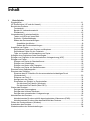 5
5
-
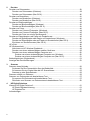 6
6
-
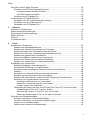 7
7
-
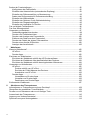 8
8
-
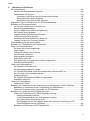 9
9
-
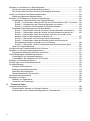 10
10
-
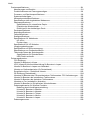 11
11
-
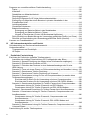 12
12
-
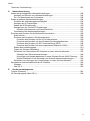 13
13
-
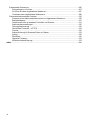 14
14
-
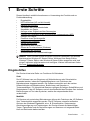 15
15
-
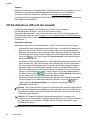 16
16
-
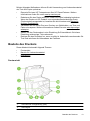 17
17
-
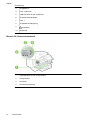 18
18
-
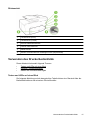 19
19
-
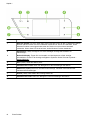 20
20
-
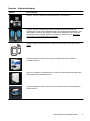 21
21
-
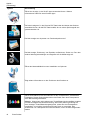 22
22
-
 23
23
-
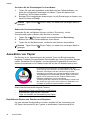 24
24
-
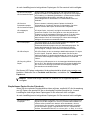 25
25
-
 26
26
-
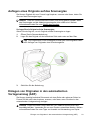 27
27
-
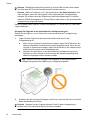 28
28
-
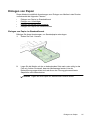 29
29
-
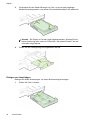 30
30
-
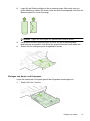 31
31
-
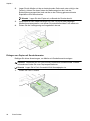 32
32
-
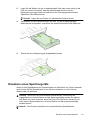 33
33
-
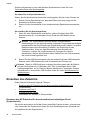 34
34
-
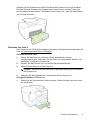 35
35
-
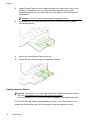 36
36
-
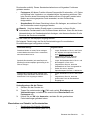 37
37
-
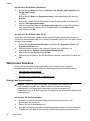 38
38
-
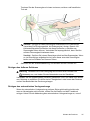 39
39
-
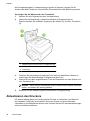 40
40
-
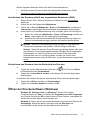 41
41
-
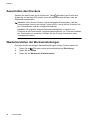 42
42
-
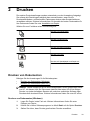 43
43
-
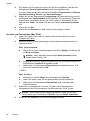 44
44
-
 45
45
-
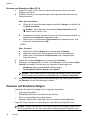 46
46
-
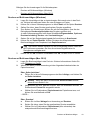 47
47
-
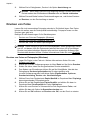 48
48
-
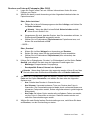 49
49
-
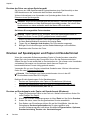 50
50
-
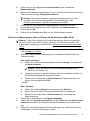 51
51
-
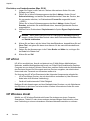 52
52
-
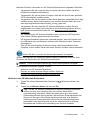 53
53
-
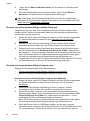 54
54
-
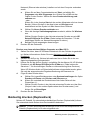 55
55
-
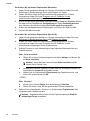 56
56
-
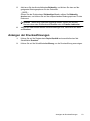 57
57
-
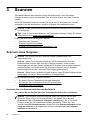 58
58
-
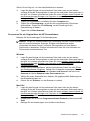 59
59
-
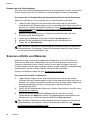 60
60
-
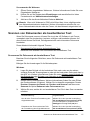 61
61
-
 62
62
-
 63
63
-
 64
64
-
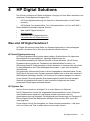 65
65
-
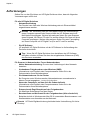 66
66
-
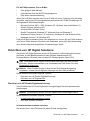 67
67
-
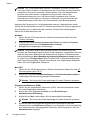 68
68
-
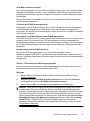 69
69
-
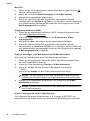 70
70
-
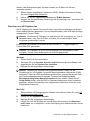 71
71
-
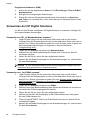 72
72
-
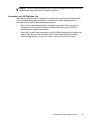 73
73
-
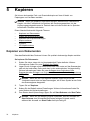 74
74
-
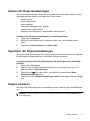 75
75
-
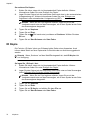 76
76
-
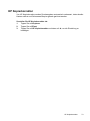 77
77
-
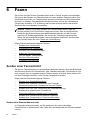 78
78
-
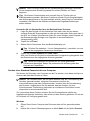 79
79
-
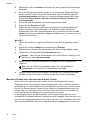 80
80
-
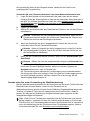 81
81
-
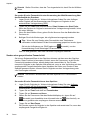 82
82
-
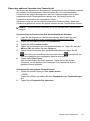 83
83
-
 84
84
-
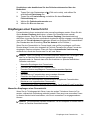 85
85
-
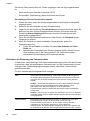 86
86
-
 87
87
-
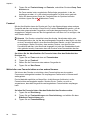 88
88
-
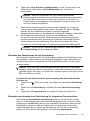 89
89
-
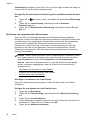 90
90
-
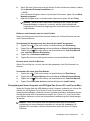 91
91
-
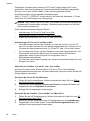 92
92
-
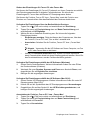 93
93
-
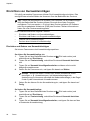 94
94
-
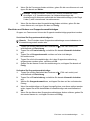 95
95
-
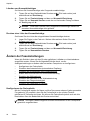 96
96
-
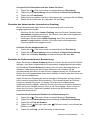 97
97
-
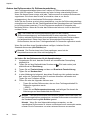 98
98
-
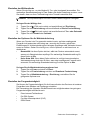 99
99
-
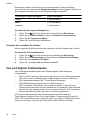 100
100
-
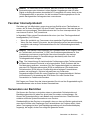 101
101
-
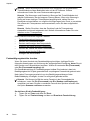 102
102
-
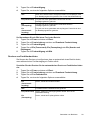 103
103
-
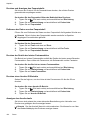 104
104
-
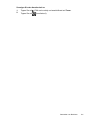 105
105
-
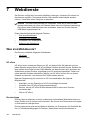 106
106
-
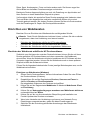 107
107
-
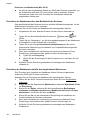 108
108
-
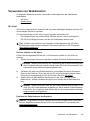 109
109
-
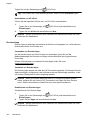 110
110
-
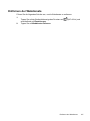 111
111
-
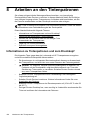 112
112
-
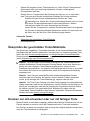 113
113
-
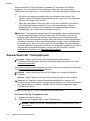 114
114
-
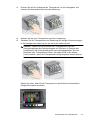 115
115
-
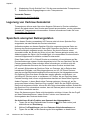 116
116
-
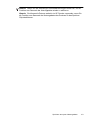 117
117
-
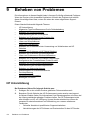 118
118
-
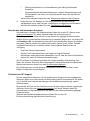 119
119
-
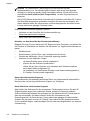 120
120
-
 121
121
-
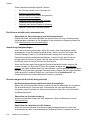 122
122
-
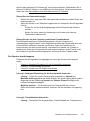 123
123
-
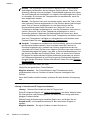 124
124
-
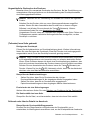 125
125
-
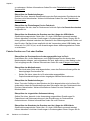 126
126
-
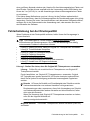 127
127
-
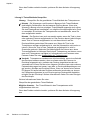 128
128
-
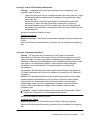 129
129
-
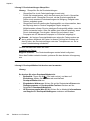 130
130
-
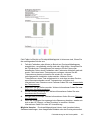 131
131
-
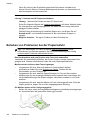 132
132
-
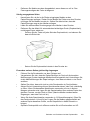 133
133
-
 134
134
-
 135
135
-
 136
136
-
 137
137
-
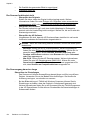 138
138
-
 139
139
-
 140
140
-
 141
141
-
 142
142
-
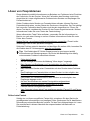 143
143
-
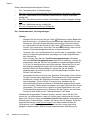 144
144
-
 145
145
-
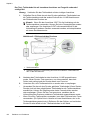 146
146
-
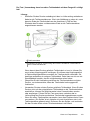 147
147
-
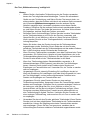 148
148
-
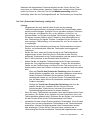 149
149
-
 150
150
-
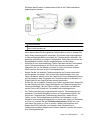 151
151
-
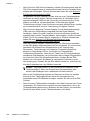 152
152
-
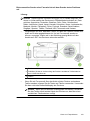 153
153
-
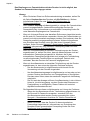 154
154
-
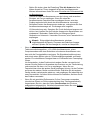 155
155
-
 156
156
-
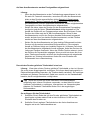 157
157
-
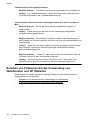 158
158
-
 159
159
-
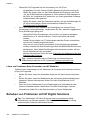 160
160
-
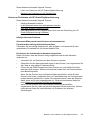 161
161
-
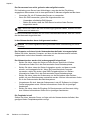 162
162
-
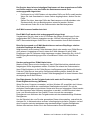 163
163
-
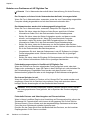 164
164
-
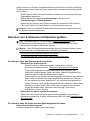 165
165
-
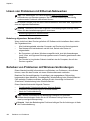 166
166
-
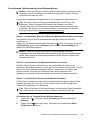 167
167
-
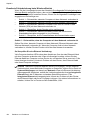 168
168
-
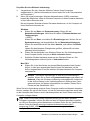 169
169
-
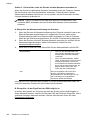 170
170
-
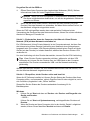 171
171
-
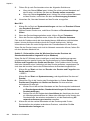 172
172
-
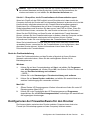 173
173
-
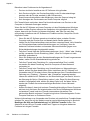 174
174
-
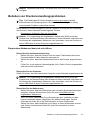 175
175
-
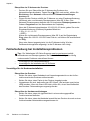 176
176
-
 177
177
-
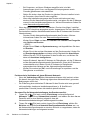 178
178
-
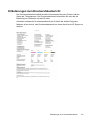 179
179
-
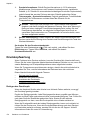 180
180
-
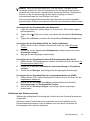 181
181
-
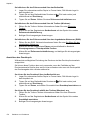 182
182
-
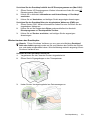 183
183
-
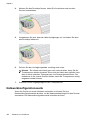 184
184
-
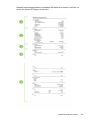 185
185
-
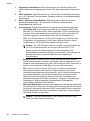 186
186
-
 187
187
-
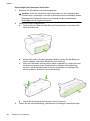 188
188
-
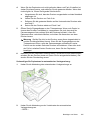 189
189
-
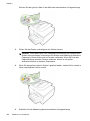 190
190
-
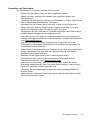 191
191
-
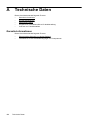 192
192
-
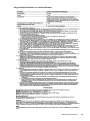 193
193
-
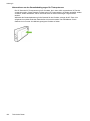 194
194
-
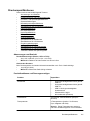 195
195
-
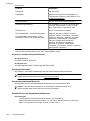 196
196
-
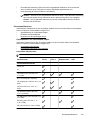 197
197
-
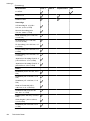 198
198
-
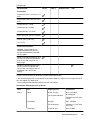 199
199
-
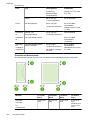 200
200
-
 201
201
-
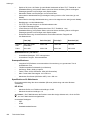 202
202
-
 203
203
-
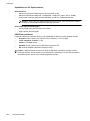 204
204
-
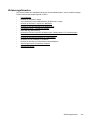 205
205
-
 206
206
-
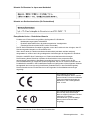 207
207
-
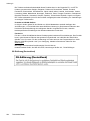 208
208
-
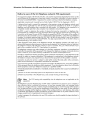 209
209
-
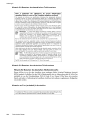 210
210
-
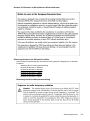 211
211
-
 212
212
-
 213
213
-
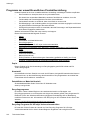 214
214
-
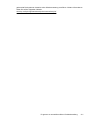 215
215
-
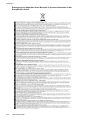 216
216
-
 217
217
-
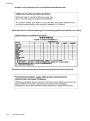 218
218
-
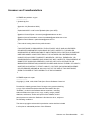 219
219
-
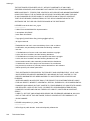 220
220
-
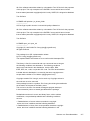 221
221
-
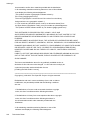 222
222
-
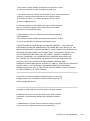 223
223
-
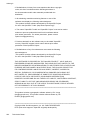 224
224
-
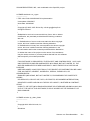 225
225
-
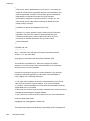 226
226
-
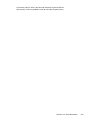 227
227
-
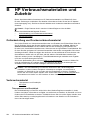 228
228
-
 229
229
-
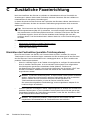 230
230
-
 231
231
-
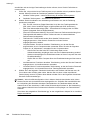 232
232
-
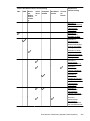 233
233
-
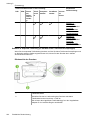 234
234
-
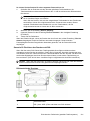 235
235
-
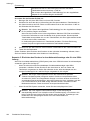 236
236
-
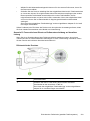 237
237
-
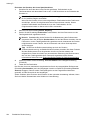 238
238
-
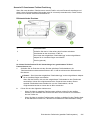 239
239
-
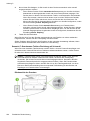 240
240
-
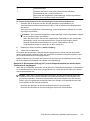 241
241
-
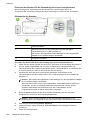 242
242
-
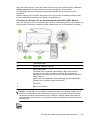 243
243
-
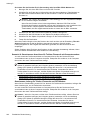 244
244
-
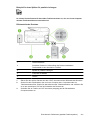 245
245
-
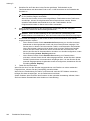 246
246
-
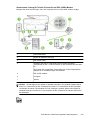 247
247
-
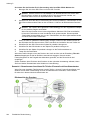 248
248
-
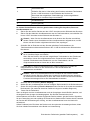 249
249
-
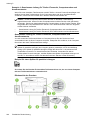 250
250
-
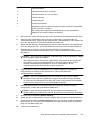 251
251
-
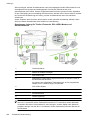 252
252
-
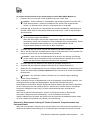 253
253
-
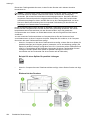 254
254
-
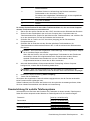 255
255
-
 256
256
-
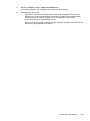 257
257
-
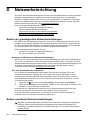 258
258
-
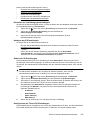 259
259
-
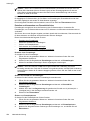 260
260
-
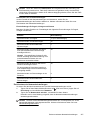 261
261
-
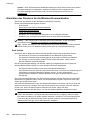 262
262
-
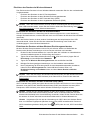 263
263
-
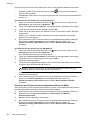 264
264
-
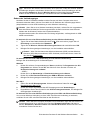 265
265
-
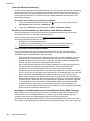 266
266
-
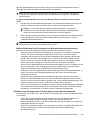 267
267
-
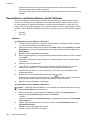 268
268
-
 269
269
-
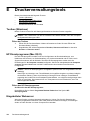 270
270
-
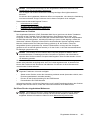 271
271
-
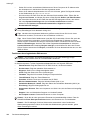 272
272
-
 273
273
-
 274
274
-
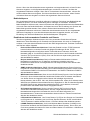 275
275
-
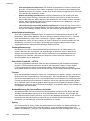 276
276
-
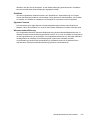 277
277
-
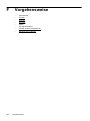 278
278
-
 279
279
-
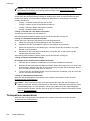 280
280
-
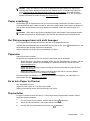 281
281
-
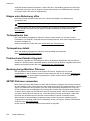 282
282
-
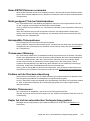 283
283
-
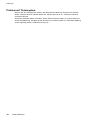 284
284
-
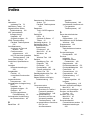 285
285
-
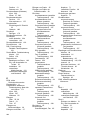 286
286
-
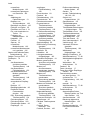 287
287
-
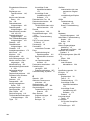 288
288
-
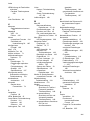 289
289
-
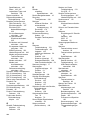 290
290
-
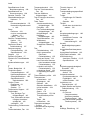 291
291
-
 292
292
-
 293
293
-
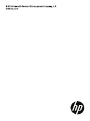 294
294
HP Officejet Pro 276DW Benutzerhandbuch
- Typ
- Benutzerhandbuch
- Dieses Handbuch eignet sich auch für
Verwandte Artikel
-
HP Officejet 6700 Premium e-All-in-One Printer series - H711 Benutzerhandbuch
-
HP Officejet 6600 e-All-in-One Printer series - H711 Benutzerhandbuch
-
HP OfficeJet 8702 All-in-One Printer series Benutzerhandbuch
-
HP OfficeJet Pro 8720 All-in-One Printer series Benutzerhandbuch
-
HP OfficeJet Pro 8740 All-in-One Printer series Benutzerhandbuch
-
HP OfficeJet Pro 8730 All-in-One Printer series Benutzerhandbuch
-
HP OfficeJet Pro 8719 Benutzerhandbuch
-
HP Officejet Pro 8630 e-All-in-One Printer series Benutzerhandbuch
-
HP Officejet Pro 8600 e-All-in-One Printer series - N911 Benutzerhandbuch
-
HP Officejet Pro 251dw Printer series Benutzerhandbuch